چگونه بفهمیم CPU لپ تاپ یا کامپیوترمان چند هسته دارد
CPU
تعداد هسته های یک پردازنده (CPU) برای خریداران لپ تاپ ، کامپیوتر و تبلت مسئله مهمی است ، بطوری که خیلی ها شاید ناخودآگاه از فروشنده بپرسن پردازنده این لپ تاپ یا کامپیوتر چند هسته دارد؟
اما واقعیت اینه که خیلی ها نمی دونن این چند هسته ای بودن چه معنی می تونه واسشون داشته باشه و مهم تر از این مسئله اینه که نمی دونن از کجا باید حرف فروشنده رو اثبات کنن .
و الان هم قصد دارم به چند روش کاربردی بگم که چطور میشه تعداد هسته های یک پردازنده رو تشخیص داد .
البته ساده ترین کار برای تشخیص تعداد هسته یک پردازنده اینه که به وب سایت سازنده مراجعه کنید.
اما نکات زیر برای مواقعی هست که شما دسترسی به اینترنت ندارید یا شاید هم حال و حوصله گشتن تو وب رو ندارید و دوست دارید که خودتون به این موضوع پی ببرید .
تا انتهای پست همراه من باشید اگر شما هم این سوالو دارید!?
 تصویری از یک پردازنده یا همان CPU
تصویری از یک پردازنده یا همان CPU
تشخیص تعداد هسته پردازنده لپ تاپ
اگه دقت کنید پردازنده یا CPU های به کار رفته در اکثر لپ تاپ های موجود در بازار ، تولید شرکت اینتل هست .
پردازنده های شرکت AMD هم هستن اما واقعا از نظر تعداد با اینتل قابل قیاس نیستند البته در حال حاضر به این صورته ؛ ممکنه در آینده ورق برگرده!
تشخیص تعداد هسته های پردازنده های اینتل خیلی کار دشواری نیست .
با نکاتی که میگم اگر به اندازه کافی باهوش باشید به راحتی می تونید تعداد هسته های پردازنده های اینتل رو در کمترین زمان بفهمید .
تعداد هسته پردازنده core i3 که برای لپ تاپ طراحی شده همگی ۲ است .
یعنی پردازنده core i3 با تعداد هسته ۴ نمی تونی تو لپ تاپ پیدا کنید .
تعداد هسته پردازنده core i5 که برای لپ تاپ طراحی شده همگی ۲ به بالا است .
تشخیص تعداد هسته پردازنده های core i7 در لپ تاپ
تعداد هسته پردازنده های core i7 که پسوند QM دارن همگی ۴ هست .
مثل پردازنده a Core i7 3610QM حرف Q مخفف Quad ( چهار تایی ) و حرف M مخفف Mobile هست .
پردازنده های نسل اینتل که پسوند MQ , EQ , HQ دارن ، اونا هم ۴ هسته ای هستن . کلا هر جا حرف Q دیدین بدونین که ۴ هسته ای هست .
تعداد هسته پردازنده های core i7 که پسوند XM دارن همگی ۴ هست .
مثل پردازنده Core i7 3940XM که حرف X مخفف کلمه Extreme به معنی مضاعف و یا خیلی زیاد هست .
پردازنده های نسل اینتل که پسوند MX دارن ، اونا هم ۴ هسته ای هستن . پسوندهای U , E , M , UE , Y همگی ۲ هسته ای هستن و بعضی از پردازنده های رده بالای i7 دارای ۶ یا ۸ هسته هستند!
تشخیص تعداد هسته پردازنده کامپیوتر رومیزی
تعداد هسته پردازنده های core i3 در کامپیوتر های رومیزی ۲ و در مدل های جدید ۴ هست .
یعنی پردازنده core i3 با ۶ هسته یا بالاتر نداریم!
تشخیص تعداد هسته پردازنده Core i5 در کامپیوتر رومیزی
تعداد هسته پردازنده core i5 که پسوند P یا S یا R داره قطعا ۴ هست .
تعداد هسته پردازنده core i5 از نسل سندی بریج Sandy Bridge ، چهار هست . ( پردازنده های سندی بریج همشون با رقم ۲ شروع میشن. مثل core i5 2500 ).
فقط یک مورد استثناء : core i5 2390T دو تا هسته داره .
تعداد هسته پردازنده core i5 از نسل آی وی بریج Ivy Bridge ، چهار هست . ( پردازنده های آی وی بریج همشونبا رقم ۳ شروع میشن. مثل core i5 3330 )
فقط یک مورد استثناء : core i5 3470T دو تا هسته داره . تعداد هسته پردازنده core i5 از نسل هزول Haswell ، چهار هست . ( پردازنده های Haswell همشون با رقم ۴ شروع میشن. مثل core i5 4430).
فقط ۲ مورد استثناء : core i5 4570T و ۴۵۷۰TE دو تا هسته دارن . core i5 های نسل ۶ و ۷ هم ۴ هسته ای هستند و از نسل ۸ به بالا هست که ۶ هسته ای میشوند.
تشخیص تعداد هسته پردازنده Core i7 در کامپیوتر رومیزی
تعداد هسته پردازنده core i7 برای کامپیوتر به هیچ وجه ۲ نیست . همشون ۴ هسته ای به بالا .
تعداد هسته پردازنده core i7 که پسوند X داره همگی ۶ هست . ( سندی بریج و آی وی بریج و … نداره ، همه رو شامل میشه . )
مثل Core i7 3970X و یا ۴۹۶۰X . تعداد هسته پردازنده core i7 که با رقم ۲ شروع میشه ، چهار هست .
مثل Core i7 2600K . پردازنده Core i7 970 و Core i7 980 ، شش هسته ای هستن .
پردازنده های core i7 تا نسل هفتم ، ۴ هسته ای هستند و در نسل هشتم ، ۶ هسته ای و در نسل ۹ و ۱۰ همگی ۸ هسته ای هستند.
تشخیص تعداد هسته پردازنده در ویندوز
خب تا اینجا برای قبل از خرید پردازنده راهنماییتون کردم اما بعد از خرید و نصب پردازنده ،
بدون نیاز به اطلاعات فنی ، خیلی راحت می تونید بفهمید تعداد پردازنده واقعی و همچنین تعداد هسته مجازی (logical processors) پردازنده تون چند تاست .
برای این کار کافیه کلید های Ctrl + Shift + Esc رو با هم فشار بدید تا Windows Task Manager باز بشه.
بعد از باز شدن بر روی نوار عملکرد(performance) کلیک کنید که به صورت پیش فرض روی عملکرد پردازنده قرار گرفته .
در این قسمت شما میتوانید اطلاعات مربوط به پردازنده یا CPU خود را مشاهده کنید.
برای مثال در شکل زیر ، تعداد هسته (cores) پردازنده ۸ و تعداد هسته مجازی (logical processors) یا رشته آن ۱۶ عدد است.
کادر های آبی رنگ نشان دهنده تعداد هسته مجازی یا رشته های سی پی یو میباشد.
دقت داشته باشید که همۀ پردازنده ها از تکنولوژی Hyper Threading پشتیبانی نمیکنند!
تکنولوژی Hyper Threading هر هسته واقعی رو به ۲ هسته مجازی (thread) تبدیل میکنه تا پردازش موازی صورت بگیره و سرعت انجام عملیات بالا بره .
نمایی از task manager قسمت عملکرد پردازنده
تشخیص تعداد هسته CPU با دستور CMD
کلید Win + R رو بزنید .
در کادر باز شده عبارت CMD رو تایپ کنید و Enter بزنید .
دستور زیر رو در محیط CMD بنویسید wmic CPU get /format:list و بعد Enter بزنید.
تا از سیر تا پیاز اطلاعات پردازندتونو براتون بیاره!
یه جاش نوشته Number Of Cores که منظور تعداد هسته های واقعی یا فیزیکی پردازنده هست .
خط پایینیش نوشته Number Of Logical Processors که منظورش تعداد هسته های مجازی هست .
در شکل زیر پردازنده دارای ۴ هسته واقعی و ۸ هسته مجازی میباشد.
 نمونه تشخیص تعداد هسته با دستور cmd
نمونه تشخیص تعداد هسته با دستور cmd
تشخیص تعداد هسته پردازنده از طریق System Information
منوی start را باز کنید و در قسمت search بنویسید system information و در لیست ظاهر شده بازش کنید.
در قسمت processor میتونید تعداد هسته واقعی و مجازی رو ببینید.
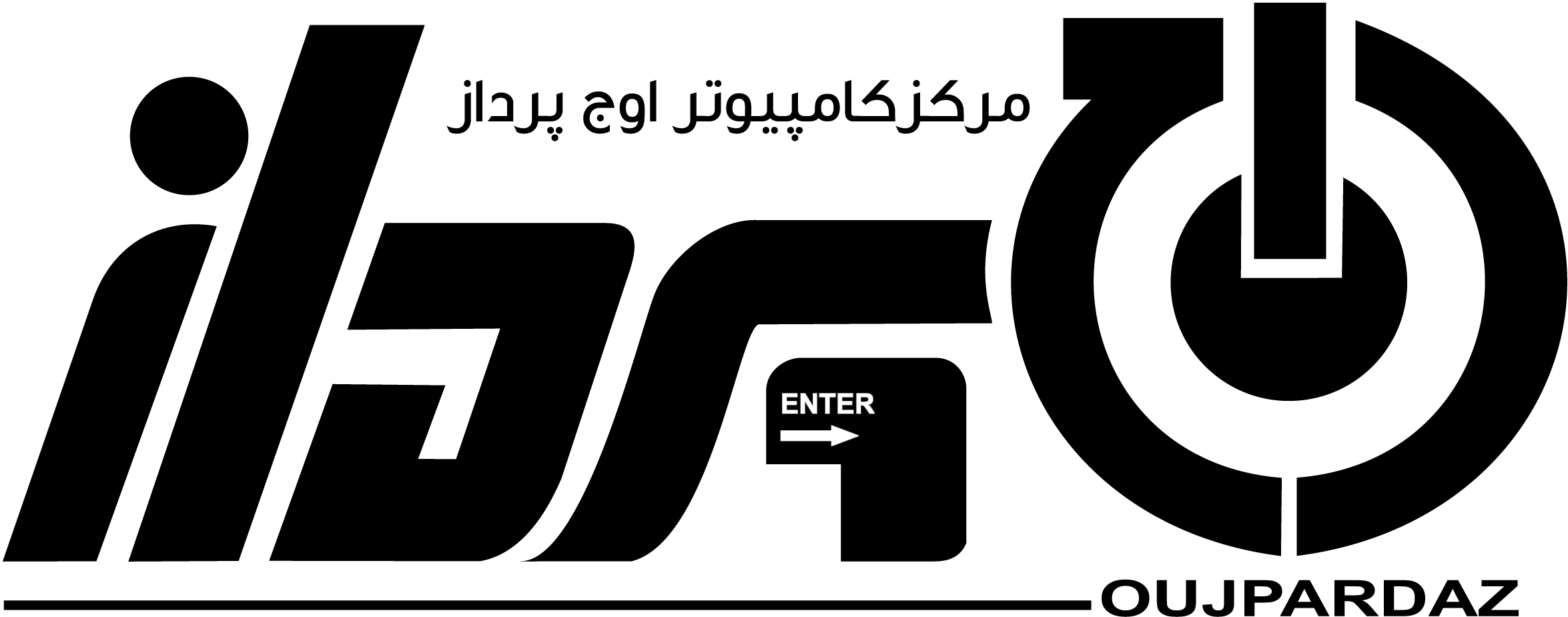






No comment